Hồng Phong
19/10/2021
Share
Nội Dung Chính
IDM là một công cụ khá hữu ích giúp người dùng download các phần mềm nhanh chóng. Lỗi IDM không tự bắt link tải có thể xuất phát từ nhiều nguyên nhân khác nhau. Chính vì thế, bài viết sau đây sẽ giúp bạn hiểu rõ về nguyên nhân cũng như hướng khắc phục lỗi này một cách đơn giản và nhanh chóng. Cùng theo dõi bài viết bên dưới đây nhé!
1. Tìm hiểu về hiện tượng IDM không tự bắt link tải
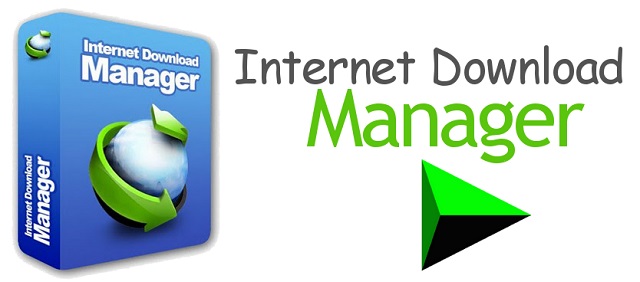
Hiện tượng IDM không tự bắt link có thể hiểu là khi người dùng đã cài đặt phần mềm tăng tốc download IDM nhưng lại không thể tải về bất cứ phần mềm nào bằng trình duyệt Chrome, Cốc Cốc, Firefox,… Cụ thể, bạn không thể tìm thấy bất kỳ biểu tượng hay tiện ích IDM Extension nào ở vị trí góc trái Video clip hoặc MP3 như bình thường.
2. Nguyên nhân IDM không tự bắt link tải là gì?
Có rất nhiều nguyên nhân dẫn đến tình trạng IDM không bắt link tải trên các trình duyệt như Cốc Cốc, Firefox và cả Chrome,… Sau đây chúng tôi sẽ trình bày một số nguyên nhân chính dẫn đến tình trạng này. Cụ thể như sau:
- Phiên bản tăng tốc download IDM của bạn đã quá cũ, chưa được cập nhật phiên bản mới nhất.
- Người dùng chưa bật “ADD ON IDM EXTENSION” dẫn đến lỗi IDM không tự động bật link.
- Trình duyệt Web Chrome, Cốc Cốc, Firefox,… trên máy tính của bạn đã quá cũ, không tương thích với phiên bản IDM hiện tại nữa. Vì thế, lỗi IDM không bắt được link sẽ xuất hiện.
- Người dùng chưa bổ sung trình duyệt web đang sử dụng vào phần cài đặt cấu hình của phần mềm IDM.
- Ngoài ra, còn một số lỗi hiếm gặp khác nữa,…
Và sau đây, chúng tôi sẽ hướng dẫn cho bạn cách để khắc phục lỗi trên một cách đơn giản nhất. Đảm bảo, hiệu quả mang lại cực kỳ cao. Hãy cùng tiếp tục theo dõi nội dung bên dưới nhé!
3. Các cách khắc phục lỗi IDM không tự bắt link tải (hiệu quả)
Với hiện tượng các lỗi như trên, chúng tôi đã tổng hợp được một số cách để giúp người dùng khắc phục đơn giản nhưng hiệu quả cực kỳ cao. Chắc chắn bạn sẽ thành công 100% khi áp dụng.
3.1. Cách 1: Cập nhật phần mềm IDM phiên bản mới nhất
Khi gặp phải lỗi trên, bạn hãy thử kiểm tra xem phiên bản IDM trên máy của mình đã được cập nhật phiên bản mới nhất hay chưa. Nếu chưa, bạn hãy tiến hành cập nhật để sử dụng phần mềm này nhé!
3.2. Cách 2: Tiến hành cập nhật phiên bản mới
Đây cũng là một cách hay sẽ giúp bạn tải về IDM phiên bản mới. Bởi vì những trình duyệt web cũ thường không hỗ trợ cập nhật các tính năng mới. Chính vì thế mà bạn cần phải thực hiện theo cách này nếu thấy trình duyệt web mình đang dùng là phiên bản cũ.
Sau đâu sẽ là cách để cập nhật 2 trình duyệt duyệt web phổ biến và lớn nhất hiện nay:
- Trình duyệt Google Chrome: Truy cập trình duyệt > Ấn biểu tượng 3 chấm dọc > Chọn Help hoặc Trợ giúp > Nhấn vào “Giới thiệu về GG Chrome” > Bạn cần chờ đợi trong ít phút để trình duyệt tự động cập nhật.
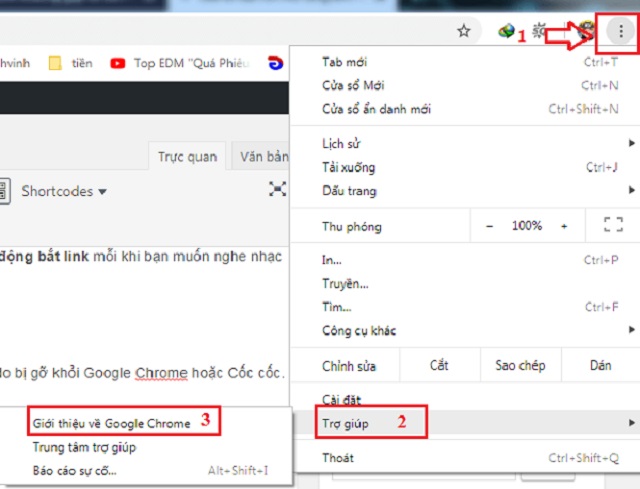
- Trình duyệt Cốc Cốc: Truy cập vào trình duyệt này trên máy tính của bạn > Bấm vào biểu tượng Cốc Cốc ở góc trái trên cùng > Ấn vào “Giới thiệu Cốc Cốc > Đợi trình duyệt tự động cập nhật trong giây lát > Khởi động lại máy tính.
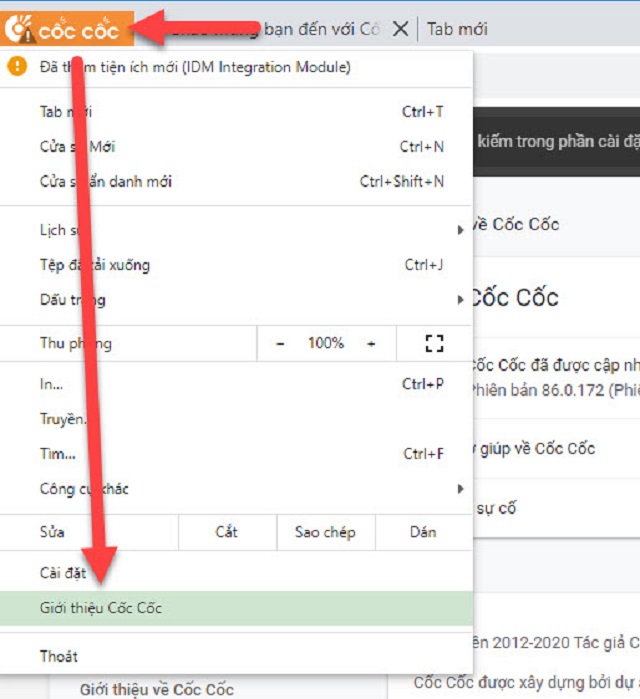
3.3. Cách 3: Cập nhật IDM Extension for Chrome
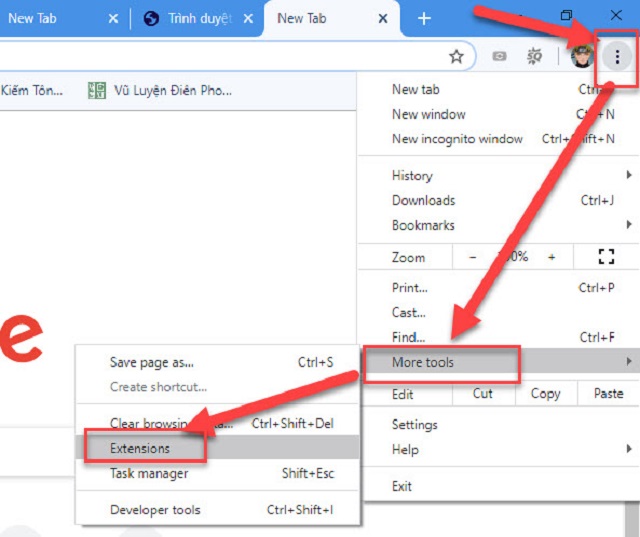
Đây là tính năng không thể thiếu và giúp hỗ trợ trong việc khắc phục tình trạng IDM không nhận link. Bạn chắc chắn không được bỏ qua cách này.
Tuy nhiên, bạn cũng cần phải thực hiện cách 2 ở trên nếu thấy trình duyệt vẫn đang trong phiên bản cũ. Ngay khi quá trình cập nhật hoàn tất, bạn hãy kiểm tra xem IDM Extension đã được thêm vào hay chưa. Trường hợp tiện ích này đã được thêm vào thì bạn chỉ việc bật lên để sử dụng. Sau đây là các bước giúp kiểm tra IDM Extension
- Đầu tiên, truy cập vào trình duyệt và ấn chọn biểu tượng “ba chấm dọc” > Tìm và chọn vào More tool > Ấn “Extension”
- Sau cùng bạn chỉ việc kiểm tra xem tiến ích IDM này đã được thêm chưa
Trong trường hợp tiện ích này chưa được thêm vào thì bạn hãy thực hiện theo các thao tác sau đây:
- Trong thư mục IDM ở tại đường dẫn “C:\Program Files\Internet Download Manager” hoặc “C:\Program Files (x86)\Internet Download Manager”
- Tìm kiếm và di chuyển tệp “IDMGCExt.crx” vào trong mục “tiện ích mở rộng” của trình duyệt bạn đang dùng. Tiếp đó chỉ cần ấn “Add Extensions” là đã hoàn tất.
3.4. Cách 4: Gỡ phần mềm IDM và cài đặt lại
Nếu như bạn đã thử các phương pháp trên mà vẫn không thể khắc phục được lỗi IDM không bắt link youtube, IDM không bắt link download,… thì bạn nên gỡ IDM ra khỏi máy tính và cài đặt phiên bản IDM mới nhất. Đây là cách có thể xem là đơn giản như hiệu quả cực kỳ cao đấy.
Xem thêm: Cách sửa lỗi IDM không bắt link trên Google Chrome hay Youtube
Trên đây là một số thông tin về lỗi IDM không tự bắt link tải. Soft Folder mong rằng, với những gì chúng tôi chia sẻ, bạn sẽ biết cách để khắc phục lỗi này. Chúc bạn áp dụng thành công!
>>>> [BÀI VIẾT CÙNG CHỦ ĐỀ]
- Key IDM vĩnh viễn active 100%
- Tải IDM full Toolkit mới nhất #2022
- Tải IDM Silent miễn phí | Đã Active 100%
















































